如何用CAD旋轉命令繪制簡易花瓶
今天我們來了解一下如何用ZWCAD軟件的旋轉命令來繪制簡易花瓶吧!
1. 首先呢,我們要打開CAD繪圖軟件
2. 然后打開“視圖”的“前視”
3. “LA”加“空格”,新建圖層與標注圖層
4. 然后畫一個長為100mm,高為300mm的矩形
5. REV(矩形)——空格——用鼠標左鍵點一個,松開左鍵再拖一下鼠標——輸入 100,300——矩形畫好,再沿上下邊的中點畫一條直線,L(直線)——空格——用鼠標左鍵點一下上邊的中心,再點一下下邊的中點——空格——直線畫好
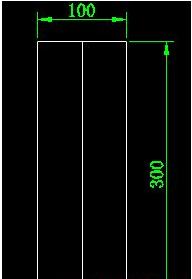
6. PL(樣條曲線)——空格——在矩形右上頂點點擊第一點,然后如圖彎曲點3點,最后點矩形右下頂點——空格,若畫的不好,可以再調整樣條曲線的各個點
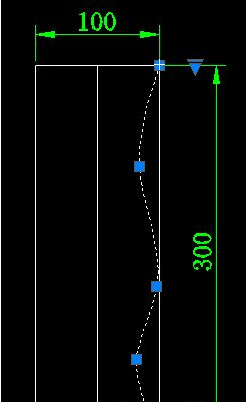
7. 將樣條曲線向左偏移3mm,O(偏移)——空格——輸入3——選擇樣條曲線——再此線的左邊點一下
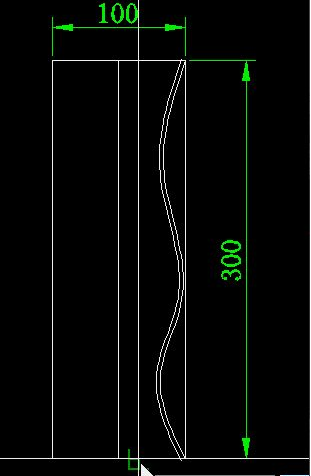
8. 將矩形分解,X(分解)——空格——選擇矩形——空格,再將矩形的下邊向上偏移5,再向上偏移3,O(偏移)——空格——輸入5——選擇下邊線——在此線的上邊點一下——空格(擊兩下空格)——輸入3——在此線的上邊點一下
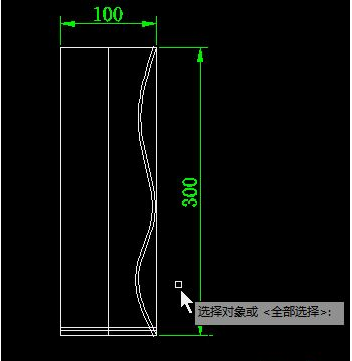
9. 修剪多余的線條,TR(修剪)——空格——單擊鼠標右鍵——選擇要修剪的線條,再將其它多余的線條刪除,選擇要刪除的線條——E(刪除)——空格
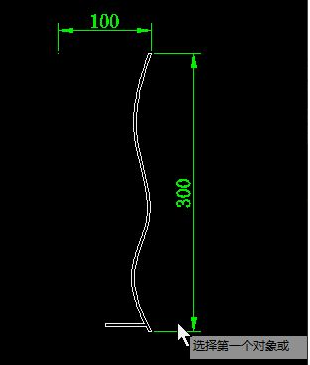
10. F(倒圓角)——空格——R(輸入圓角半徑)——1.5——選擇要倒圓角的兩邊線——空格——再選擇要倒圓角的兩邊線——空格——直到倒完
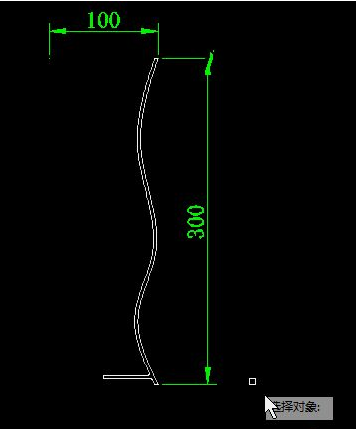
11. 將些圖形面域,REG(面域)——空格——框整個圖形——空格
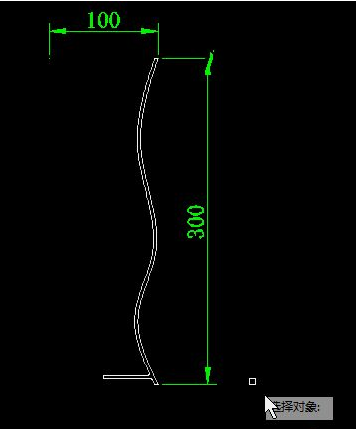
12. 將此面域圖形沿左邊中線旋轉,REV(旋轉)——空格——選擇圖形——空格——點中線上端點與下端點——空格
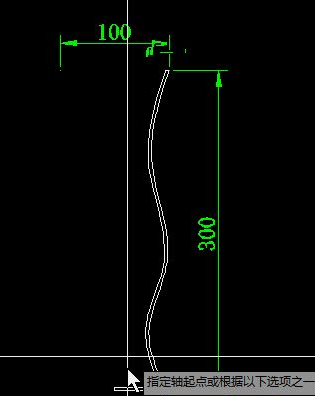
13. 轉概念視覺樣式,SHA(視覺樣式)——空格——C(概念)——空格,動態觀察,3DO(動態觀察)——空格——按住鼠標左鍵,拖動觀察,這樣CAD中文版花瓶畫好啦!
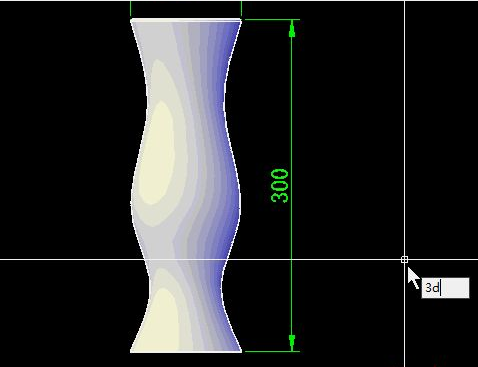
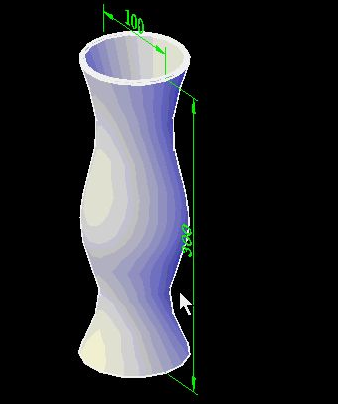
推薦閱讀:CAD快捷鍵
推薦閱讀:CAD制圖初學入門
·中望CAx一體化技術研討會:助力四川工業,加速數字化轉型2024-09-20
·中望與江蘇省院達成戰略合作:以國產化方案助力建筑設計行業數字化升級2024-09-20
·中望在寧波舉辦CAx一體化技術研討會,助推浙江工業可持續創新2024-08-23
·聚焦區域發展獨特性,中望CAx一體化技術為貴州智能制造提供新動力2024-08-23
·ZWorld2024中望全球生態大會即將啟幕,誠邀您共襄盛舉2024-08-21
·定檔6.27!中望2024年度產品發布會將在廣州舉行,誠邀預約觀看直播2024-06-17
·中望軟件“出海”20年:代表中國工軟征戰世界2024-04-30
·2024中望教育渠道合作伙伴大會成功舉辦,開啟工軟人才培養新征程2024-03-29
·玩趣3D:如何應用中望3D,快速設計基站天線傳動螺桿?2022-02-10
·趣玩3D:使用中望3D設計車頂帳篷,為戶外休閑增添新裝備2021-11-25
·現代與歷史的碰撞:阿根廷學生應用中望3D,技術重現達·芬奇“飛碟”坦克原型2021-09-26
·我的珠寶人生:西班牙設計師用中望3D設計華美珠寶2021-09-26
·9個小妙招,切換至中望CAD竟可以如此順暢快速 2021-09-06
·原來插頭是這樣設計的,看完你學會了嗎?2021-09-06
·玩趣3D:如何巧用中望3D 2022新功能,設計專屬相機?2021-08-10
·如何使用中望3D 2022的CAM方案加工塑膠模具2021-06-24
·怎么把CAD圖紙導入WORD文檔中2019-07-16
·CAD隱藏XY軸和顯示原點的操作技巧2020-02-18
·使用CAD在平臺軟件中快速創建機械中常用符號的技巧2023-11-06
·CAD在布局中新建視口的步驟2022-04-02
·CAD自動標注使用技巧2020-04-15
·CAD綜合實戰篇之中繪制吊頂圖形2016-07-19
·CAD中樣條曲線和多線段之間的相互轉換2017-11-23
·CAD無法Ctrl+ C、Ctrl+ V2016-01-25














